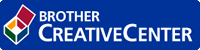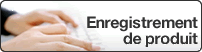Accueil > Sécurité > Fonctions de sécurité réseau > Gérer votre appareil réseau en toute sécurité à l'aide de SSL/TLS > Certificats et application Gestion à partir du Web > Créer et installer un certificat > Créer et installer un certificat d’une autorité de certification (CA) > Importer et exporter le certificat et la clé privée > Exporter le certificat et la clé privée
Exporter le certificat et la clé privée
- Lancez votre navigateur Web.
- Saisissez « http://adresse IP de l’appareil » dans la barre d’adresse de votre navigateur (« adresse IP de l’appareil » est l’adresse IP de l’appareil).Par exemple :
http://192.168.1.2

Si vous utilisez un DNS (Domain Name System) ou si vous avez activé un nom NetBIOS, vous pouvez entrer un autre nom, tel que « ImprimantePartagée », à la place de l’adresse IP.
- Exemple :
http://ImprimantePartagée
Si vous activez un nom NetBIOS, vous pouvez également utiliser le nom du nœud.
- Exemple :
http://brnxxxxxxxxxxxx
Le nom NetBIOS figure sur le Rapport de configuration réseau.
- Sur Mac, accédez à Gestion à partir du Web en cliquant sur l’icône de l’appareil figurant dans l’écran Status Monitor.
- Par défaut, il est inutile de saisir un mot de passe. Saisissez un mot de passe si vous en avez défini un, puis cliquez sur
 .
. - Cliquez sur l’onglet Réseau.
- Cliquez sur l’onglet Sécurité.
- Cliquez sur Certificat.
- Cliquez sur Exporter affiché avec Liste des certificats.
- Saisissez le mot de passe si vous souhaitez crypter le fichier.Si aucun mot de passe n’est saisi, le fichier n’est pas crypté.
- Saisissez de nouveau le mot de passe pour confirmation, puis cliquez sur Envoyer.
- Cliquez sur Enregistrer.
- Spécifiez l’endroit où vous souhaitez enregistrer le fichier.
Vous pouvez également importer le certificat vers votre ordinateur.